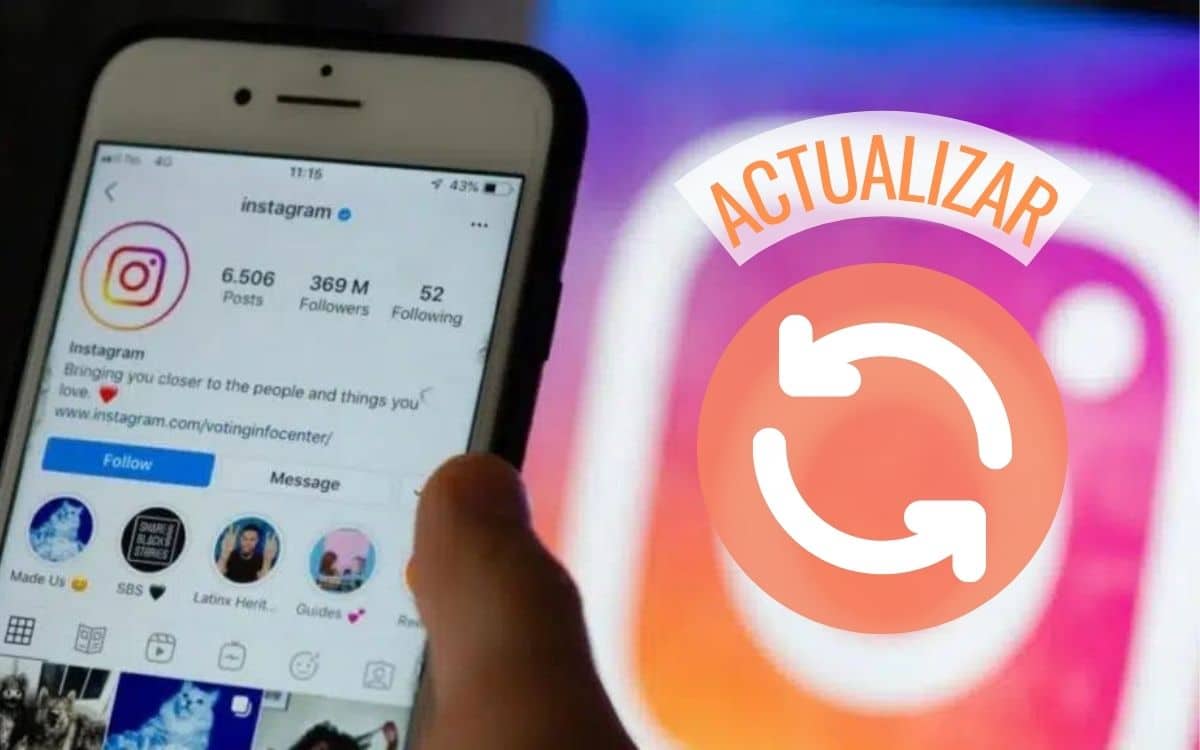
Можливість отримувати постійні оновлення програмного забезпечення, які закривають діри в безпеці, додають нові функції та виправляють помилки, є одним із найбільших подарунків епохи програм і інтернет-магазини програм.
Раніше дуже мало програмного забезпечення мали оновлення; зараз практично у всіх є. Серед додатків, які найбільше запитують нас про свої оновлення, є популярна соціальна мережа фотографії Instagram, оскільки вони завжди ставлять нам запитання в коментарях типу «Я не знаю, як встановити нові функції». Тому в цій публікації ми пояснюємо як оновити інстаграм крок за кроком як на вашому мобільному телефоні з Android або iOS, так і на ПК з Windows.
Як крок за кроком оновити Instagram?
Ми почнемо з того, що покажемо вам, як оновити Instagram у різних операційних системах, на яких його можна встановити. Тому зверніть увагу та виберіть пристрій, яким ви користуєтеся, серед наступного.
Оновіть Instagram на Android
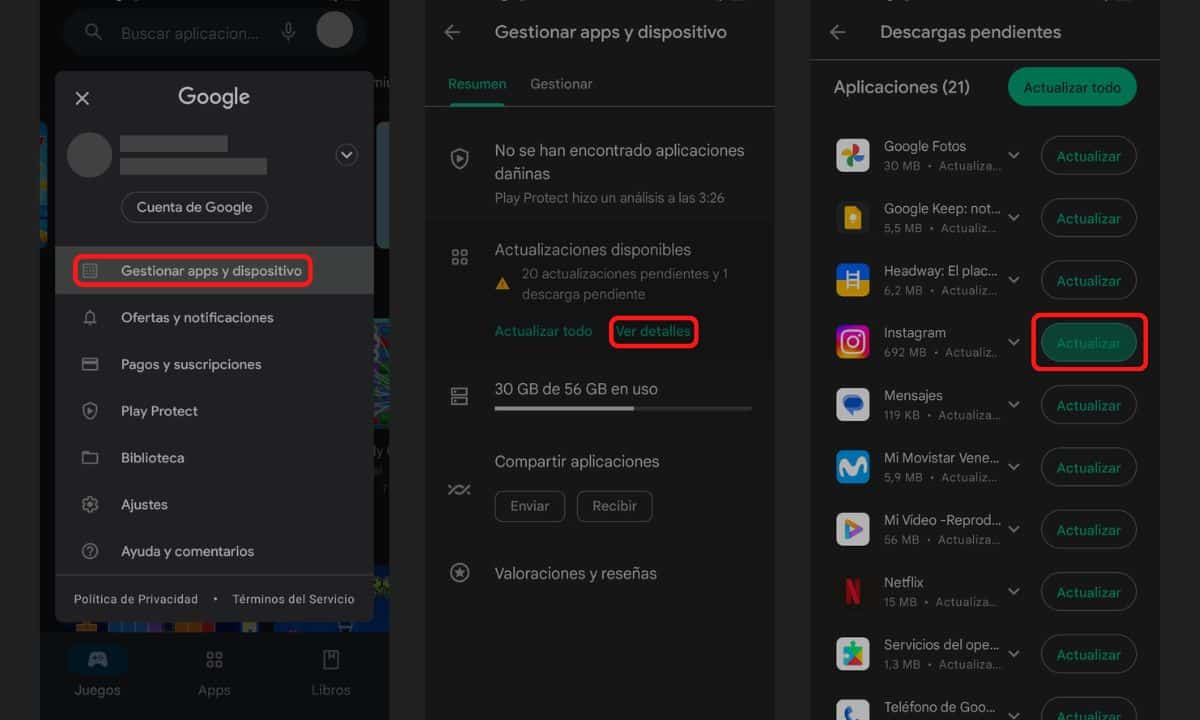
Почнемо з Android, основної мобільної операційної системи тут, в Іспанії. В Android сервіс, який ми використовуємо для встановлення оновлень програм чи ігор, називається Play Store. Це кроки, які ви повинні виконати оновити Instagram за допомогою Play Store на своєму мобільному пристрої:
- Відкрийте програму Play Store.
- Натисніть свою фотографію користувача вгорі та праворуч.
- Натисніть Керуйте програмами та пристроями.
- Тепер у розділі «Доступні оновлення» виберіть Дивіться деталі.
- Гортайте вниз, доки не натрапите на програму Instagram, і торкніться Оновлення.
І готово! Таким простим способом ви можете встановити нові оновлення Instagram на свій телефон Android. І оскільки ви перебуваєте в розділі доступних оновлень, варто зазначити, що ви можете натиснути Оновити все якщо ви хочете мати всі програми на своєму мобільному телефоні в останній версії.
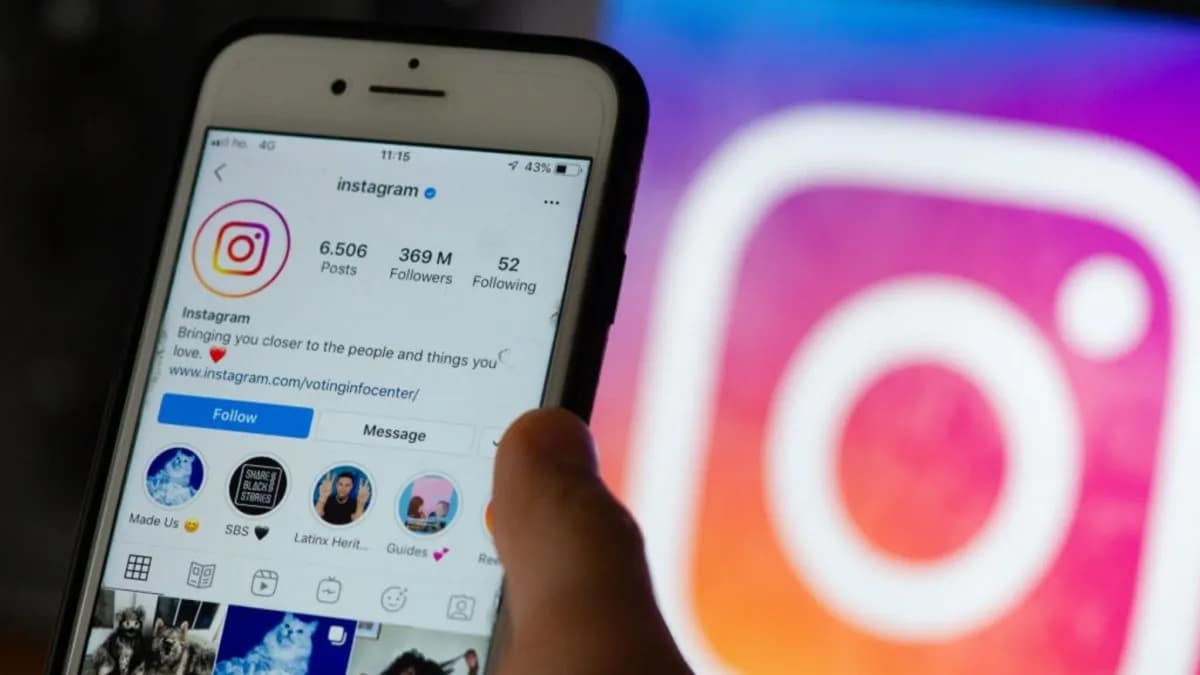
Оновіть Instagram на iOS
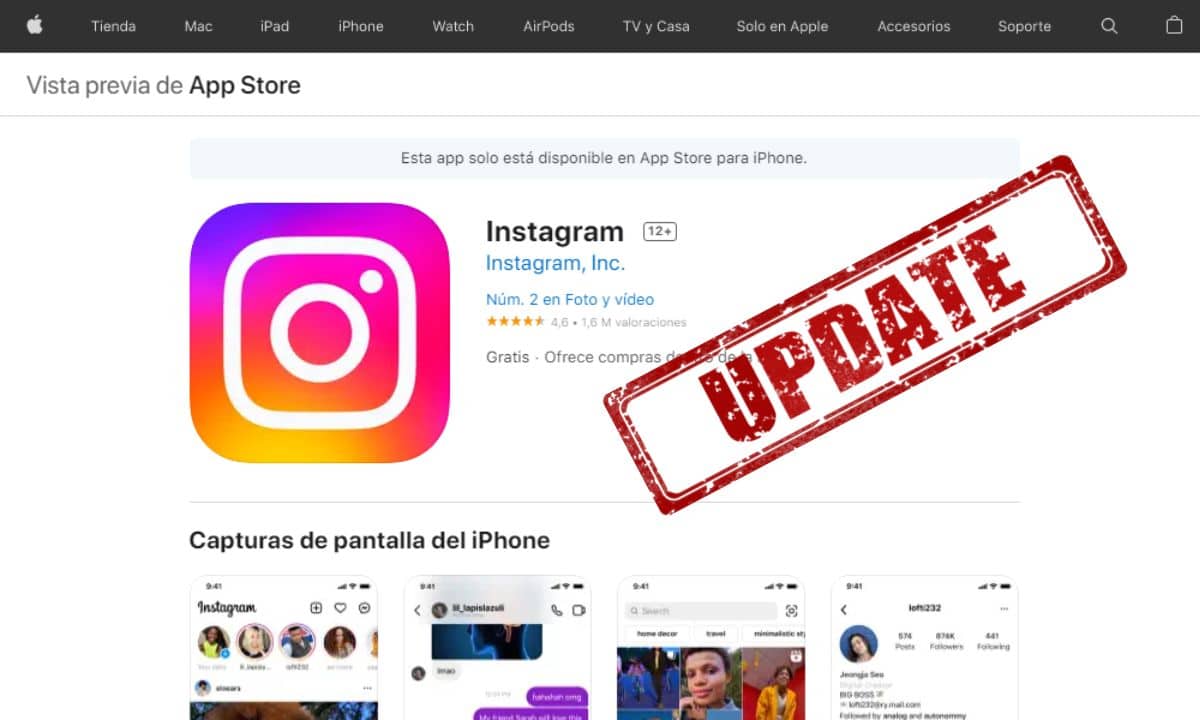
Процес оновлення Instagram на iOS майже такий же, як і на Android. По суті, ми входимо в наш профіль користувача і серед доступних оновлень вибираємо та встановлюємо нову версію IG. Щоб краще зрозуміти попередній пункт, ми розбили його на 4 швидкі кроки:
- На своєму iPhone або iPad відкрийте App Store.
- Торкніться свого фото у верхньому правому куті екрана.
- Буде відображено список усіх програм, які ви встановили. Знайдіть додаток Instagram.
- У цьому розділі, де знаходиться Instagram, знайдіть кнопку Оновлення і натисніть його.
Оновіть Instagram у Windows
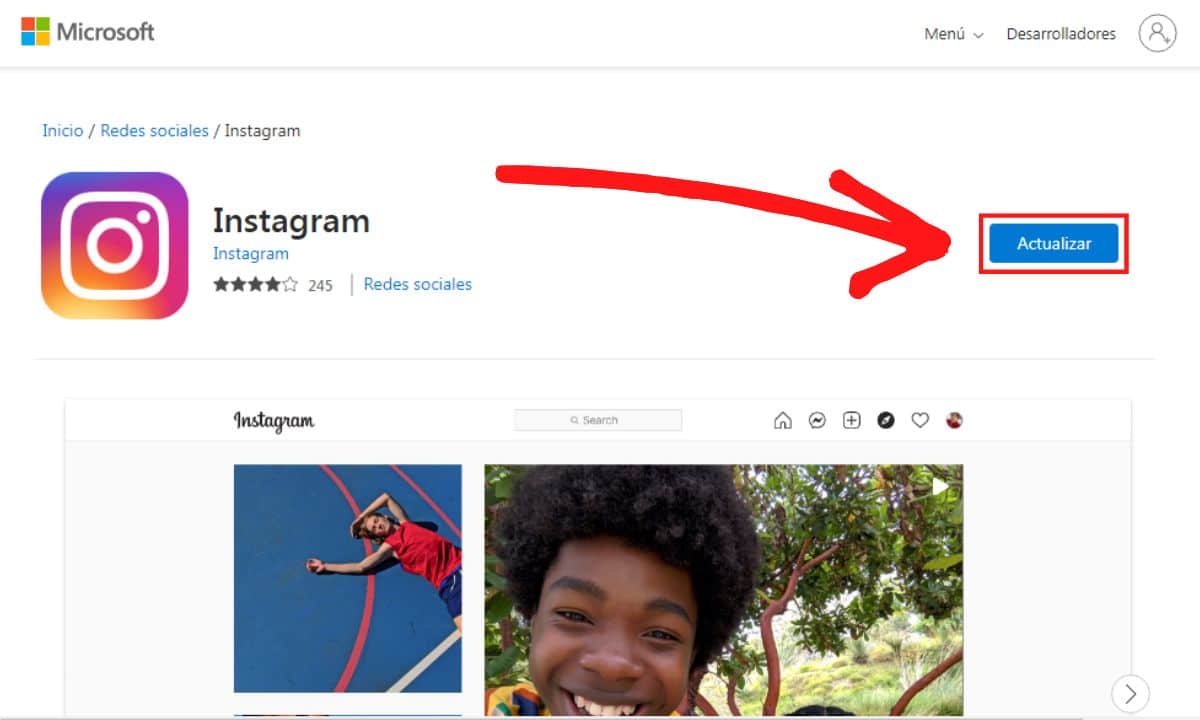
Якщо у вас є Instagram на комп’ютері з Windows 10 або 11, швидше за все, ви встановили додаток або його вже попередньо інстальовано на вашому комп’ютері завдяки службі Microsoft Store. Саме цю програму потрібно використовувати для встановлення нових оновлень Instagram для Windows, а для цього потрібно виконати такі кроки:
- Відкрийте додаток Microsoft магазин на ПК з Windows 10 або 11.
- Знайдіть Instagram і виберіть перший результат.
- Натисніть на Оновлення, праворуч, щоб мати останні новини із соціальної мережі на своєму комп’ютері.
Не можу оновити Instagram: що робити?
Намагаєтеся оновити Instagram і постійно отримуєте помилки або просто не працює? Ми присвятили цей невеликий і останній розділ спробі вирішити цю проблему для людей.
Якщо ви спробуєте оновити Instagram за допомогою свого мобільні дані і ця помилка виникає, швидше за все, ви активували опцію "Завантажувати тільки з Wi-Fi» у Play Store або App Store. Якщо так, вам не буде дозволено інсталювати нову версію за допомогою даних, тому вам потрібно буде це зробити відключити опцію -:
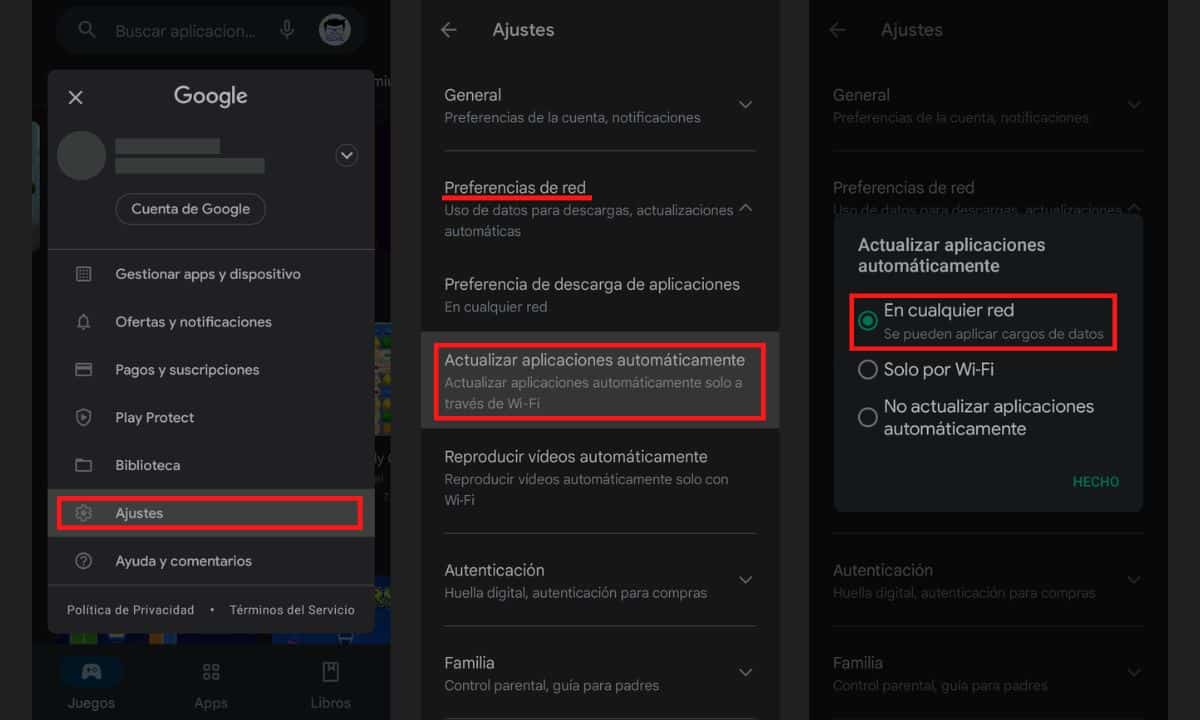
- Торкніться своєї фотографії в магазині програм.
- Перейти до Конфігурації o Налаштування.
- Знайдіть розділ налаштувань мережі (Налаштування мережі, на Android).
- У розділі «Автоматичні завантаження» виберіть У будь-якій мережі.
Інша можливість полягає в тому, що ваша мережа WiFi або сам телефон не можуть завантажити оновлення Instagram через несправність. Щоб виправити це, ви можете спробувати:
- Перезавантажте мобільний.
- Перезавантажте маршрутизатор WiFi.
- Зачекайте та повторіть спробу пізніше.